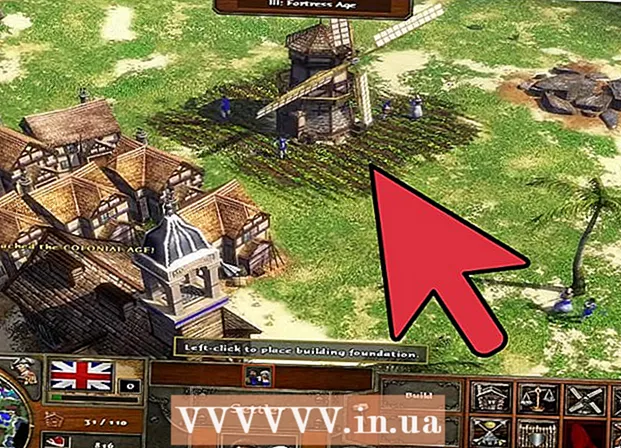రచయిత:
Helen Garcia
సృష్టి తేదీ:
16 ఏప్రిల్ 2021
నవీకరణ తేదీ:
1 జూలై 2024
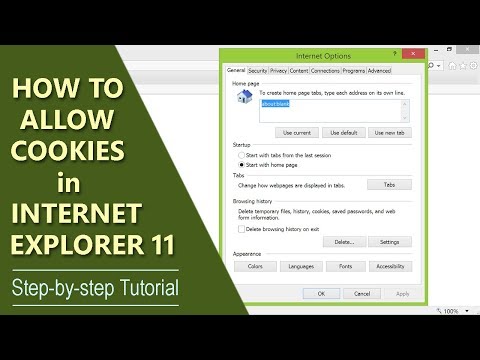
విషయము
- దశలు
- 8 వ పద్ధతి 1: Chrome (కంప్యూటర్లో)
- 8 వ పద్ధతి 2: Chrome (Android పరికరంలో)
- 8 లో 3 వ పద్ధతి: ఫైర్ఫాక్స్ (డెస్క్టాప్)
- 8 లో 4 వ పద్ధతి: ఫైర్ఫాక్స్ (ఆండ్రాయిడ్లో)
- 8 లో 5 వ విధానం: మైక్రోసాఫ్ట్ ఎడ్జ్ (డెస్క్టాప్)
- 8 యొక్క పద్ధతి 6: ఇంటర్నెట్ ఎక్స్ప్లోరర్
- 8 లో 7 వ పద్ధతి: సఫారి (కంప్యూటర్)
- 8 లో 8 వ పద్ధతి: సఫారి (ఐఫోన్లో)
- చిట్కాలు
- హెచ్చరికలు
వెబ్సైట్ల నుండి కుకీలను ఉపయోగించడానికి మీ వెబ్ బ్రౌజర్ని ఎలా అనుమతించాలో ఈ ఆర్టికల్ మీకు చూపుతుంది. కుక్కీలు యూజర్ పేర్లు, పాస్వర్డ్లు మరియు వెబ్సైట్ ప్రాధాన్యతలు వంటి వివిధ సమాచారాన్ని నిల్వ చేసే చిన్న ఫైళ్లు.ఐఫోన్ మరియు ఐప్యాడ్లో, ఫైర్ఫాక్స్ మరియు క్రోమ్ బ్రౌజర్లలో డిఫాల్ట్గా కుకీలు ప్రారంభించబడతాయి మరియు డిసేబుల్ చేయబడవు.
దశలు
8 వ పద్ధతి 1: Chrome (కంప్యూటర్లో)
 1 Google Chrome ని తెరవండి. బ్రౌజర్ చిహ్నం నీలం మధ్యలో ఎరుపు-పసుపు-ఆకుపచ్చ వృత్తం వలె కనిపిస్తుంది.
1 Google Chrome ని తెరవండి. బ్రౌజర్ చిహ్నం నీలం మధ్యలో ఎరుపు-పసుపు-ఆకుపచ్చ వృత్తం వలె కనిపిస్తుంది.  2 నొక్కండి ⋮. విండో యొక్క కుడి ఎగువ మూలలో మీరు ఈ చిహ్నాన్ని కనుగొంటారు. ఒక మెనూ ఓపెన్ అవుతుంది.
2 నొక్కండి ⋮. విండో యొక్క కుడి ఎగువ మూలలో మీరు ఈ చిహ్నాన్ని కనుగొంటారు. ఒక మెనూ ఓపెన్ అవుతుంది.  3 నొక్కండి సెట్టింగులు. ఇది మెనూ దిగువన ఉంది. సెట్టింగుల పేజీ తెరవబడుతుంది.
3 నొక్కండి సెట్టింగులు. ఇది మెనూ దిగువన ఉంది. సెట్టింగుల పేజీ తెరవబడుతుంది.  4 క్రిందికి స్క్రోల్ చేయండి మరియు నొక్కండి అదనపు ▼. ఈ ఐచ్చికము సెట్టింగుల పేజీకి దిగువన ఉంది. అదనపు ఎంపికలు తెరవబడతాయి.
4 క్రిందికి స్క్రోల్ చేయండి మరియు నొక్కండి అదనపు ▼. ఈ ఐచ్చికము సెట్టింగుల పేజీకి దిగువన ఉంది. అదనపు ఎంపికలు తెరవబడతాయి.  5 క్రిందికి స్క్రోల్ చేయండి మరియు నొక్కండి కంటెంట్ సెట్టింగులు. ఇది గోప్యత & భద్రతా విభాగం దిగువన ఉంది.
5 క్రిందికి స్క్రోల్ చేయండి మరియు నొక్కండి కంటెంట్ సెట్టింగులు. ఇది గోప్యత & భద్రతా విభాగం దిగువన ఉంది.  6 నొక్కండి కుకీలు. ఇది పేజీ ఎగువన ఉంది.
6 నొక్కండి కుకీలు. ఇది పేజీ ఎగువన ఉంది.  7 గ్రే స్లయిడర్పై క్లిక్ చేయండి
7 గ్రే స్లయిడర్పై క్లిక్ చేయండి  y "కుకీలను సేవ్ చేయడానికి మరియు చదవడానికి సైట్లను అనుమతించండి (సిఫార్సు చేయబడింది)". ఇది నీలం రంగులోకి మారుతుంది
y "కుకీలను సేవ్ చేయడానికి మరియు చదవడానికి సైట్లను అనుమతించండి (సిఫార్సు చేయబడింది)". ఇది నీలం రంగులోకి మారుతుంది  ... ఇది బ్రౌజర్ కుకీలను ఉపయోగించడానికి అనుమతిస్తుంది.
... ఇది బ్రౌజర్ కుకీలను ఉపయోగించడానికి అనుమతిస్తుంది. - ఈ స్లయిడర్ నీలం రంగులో ఉంటే, బ్రౌజర్లో కుకీలు ఇప్పటికే యాక్టివేట్ చేయబడ్డాయి.
8 వ పద్ధతి 2: Chrome (Android పరికరంలో)
 1 Chrome ని ప్రారంభించండి
1 Chrome ని ప్రారంభించండి  . బ్రౌజర్ చిహ్నం నీలం మధ్యలో ఎరుపు-పసుపు-ఆకుపచ్చ వృత్తం వలె కనిపిస్తుంది.
. బ్రౌజర్ చిహ్నం నీలం మధ్యలో ఎరుపు-పసుపు-ఆకుపచ్చ వృత్తం వలె కనిపిస్తుంది. - ఈ పరికరాలలో ఈ బ్రౌజర్లో డిఫాల్ట్గా కుకీలు ప్రారంభించబడినందున, iPhone మరియు iPad లలో Google Chrome లో కుకీ సెట్టింగ్లను మార్చలేము.
 2 నొక్కండి ⋮. ఇది స్క్రీన్ కుడి ఎగువ మూలలో ఉంది. ఒక మెనూ ఓపెన్ అవుతుంది.
2 నొక్కండి ⋮. ఇది స్క్రీన్ కుడి ఎగువ మూలలో ఉంది. ఒక మెనూ ఓపెన్ అవుతుంది.  3 నొక్కండి సెట్టింగులు. ఇది మెనూ దిగువన ఉంది. సెట్టింగ్ల పేజీ తెరవబడుతుంది.
3 నొక్కండి సెట్టింగులు. ఇది మెనూ దిగువన ఉంది. సెట్టింగ్ల పేజీ తెరవబడుతుంది.  4 నొక్కండి సైట్ సెట్టింగులు. సెట్టింగుల పేజీ మధ్యలో మీరు ఈ ఎంపికను కనుగొంటారు.
4 నొక్కండి సైట్ సెట్టింగులు. సెట్టింగుల పేజీ మధ్యలో మీరు ఈ ఎంపికను కనుగొంటారు.  5 నొక్కండి కుకీలు. ఇది స్క్రీన్ పైభాగానికి దగ్గరగా ఉంది.
5 నొక్కండి కుకీలు. ఇది స్క్రీన్ పైభాగానికి దగ్గరగా ఉంది.  6 గ్రే స్లయిడర్పై క్లిక్ చేయండి
6 గ్రే స్లయిడర్పై క్లిక్ చేయండి  కుకీల నుండి. ఇది స్క్రీన్ పైభాగంలో ఉంది మరియు నీలం రంగులోకి మారుతుంది
కుకీల నుండి. ఇది స్క్రీన్ పైభాగంలో ఉంది మరియు నీలం రంగులోకి మారుతుంది  ఇది బ్రౌజర్ కుకీలను ఉపయోగించడానికి అనుమతిస్తుంది.
ఇది బ్రౌజర్ కుకీలను ఉపయోగించడానికి అనుమతిస్తుంది. - ఈ స్లయిడర్ నీలం రంగులో ఉంటే, బ్రౌజర్లో కుకీలు ఇప్పటికే యాక్టివేట్ చేయబడ్డాయి.
8 లో 3 వ పద్ధతి: ఫైర్ఫాక్స్ (డెస్క్టాప్)
 1 ఫైర్ఫాక్స్ తెరవండి. బ్రౌజర్ చిహ్నం ఒక నారింజ నక్కతో నీలిరంగు బంతిలా కనిపిస్తుంది.
1 ఫైర్ఫాక్స్ తెరవండి. బ్రౌజర్ చిహ్నం ఒక నారింజ నక్కతో నీలిరంగు బంతిలా కనిపిస్తుంది.  2 నొక్కండి ☰. ఇది ఫైర్ఫాక్స్ విండో ఎగువ-కుడి మూలలో ఉంది. ఒక మెనూ ఓపెన్ అవుతుంది.
2 నొక్కండి ☰. ఇది ఫైర్ఫాక్స్ విండో ఎగువ-కుడి మూలలో ఉంది. ఒక మెనూ ఓపెన్ అవుతుంది.  3 నొక్కండి సెట్టింగులు. ఇది మెనూ మధ్యలో ఉంది. సెట్టింగుల పేజీ తెరవబడుతుంది.
3 నొక్కండి సెట్టింగులు. ఇది మెనూ మధ్యలో ఉంది. సెట్టింగుల పేజీ తెరవబడుతుంది. - Mac OS X లేదా Linux కంప్యూటర్లలో, ఐచ్ఛికాలు క్లిక్ చేయండి.
 4 ట్యాబ్పై క్లిక్ చేయండి గోప్యత మరియు రక్షణ. మీరు దానిని పేజీకి ఎడమ వైపున కనుగొంటారు.
4 ట్యాబ్పై క్లిక్ చేయండి గోప్యత మరియు రక్షణ. మీరు దానిని పేజీకి ఎడమ వైపున కనుగొంటారు.  5 ఫైర్ఫాక్స్ మెనుని తెరవండి. ఇది "చరిత్ర" విభాగంలో ఉంది, ఇది పేజీ మధ్యలో ఉంది.
5 ఫైర్ఫాక్స్ మెనుని తెరవండి. ఇది "చరిత్ర" విభాగంలో ఉంది, ఇది పేజీ మధ్యలో ఉంది.  6 నొక్కండి మీ చరిత్ర నిల్వ సెట్టింగ్లను ఉపయోగిస్తుంది. ఈ ఐచ్ఛికం మెనూలో ఉంది. చరిత్ర విభాగంలో మరికొన్ని ఎంపికలు ఉన్నాయి.
6 నొక్కండి మీ చరిత్ర నిల్వ సెట్టింగ్లను ఉపయోగిస్తుంది. ఈ ఐచ్ఛికం మెనూలో ఉంది. చరిత్ర విభాగంలో మరికొన్ని ఎంపికలు ఉన్నాయి.  7 "వెబ్సైట్ల నుండి కుకీలు మరియు సైట్ డేటాను అంగీకరించండి" పక్కన ఉన్న పెట్టెను చెక్ చేయండి. ఇది బ్రౌజర్ కుకీలను ఉపయోగించడానికి అనుమతిస్తుంది.
7 "వెబ్సైట్ల నుండి కుకీలు మరియు సైట్ డేటాను అంగీకరించండి" పక్కన ఉన్న పెట్టెను చెక్ చేయండి. ఇది బ్రౌజర్ కుకీలను ఉపయోగించడానికి అనుమతిస్తుంది. - ఈ పెట్టె ఇప్పటికే చెక్ చేయబడి ఉంటే, బ్రౌజర్లో కుకీలు యాక్టివేట్ చేయబడతాయి.
8 లో 4 వ పద్ధతి: ఫైర్ఫాక్స్ (ఆండ్రాయిడ్లో)
 1 ఫైర్ఫాక్స్ ప్రారంభించండి. బ్రౌజర్ చిహ్నం ఒక నారింజ నక్కతో నీలిరంగు బంతిలా కనిపిస్తుంది.
1 ఫైర్ఫాక్స్ ప్రారంభించండి. బ్రౌజర్ చిహ్నం ఒక నారింజ నక్కతో నీలిరంగు బంతిలా కనిపిస్తుంది. - ఐఫోన్ మరియు ఐప్యాడ్లలోని ఫైర్ఫాక్స్లో కుకీ సెట్టింగ్లను మార్చలేము, ఎందుకంటే ఈ బ్రౌజర్లో ఈ డివైజ్లలో డిఫాల్ట్గా కుకీలు ప్రారంభించబడ్డాయి.
 2 నొక్కండి ⋮. ఇది స్క్రీన్ కుడి ఎగువ మూలలో ఉంది. ఒక మెనూ ఓపెన్ అవుతుంది.
2 నొక్కండి ⋮. ఇది స్క్రీన్ కుడి ఎగువ మూలలో ఉంది. ఒక మెనూ ఓపెన్ అవుతుంది.  3 నొక్కండి పారామీటర్లు. ఇది మెనూ దిగువన ఉంది. సెట్టింగుల పేజీ తెరవబడుతుంది.
3 నొక్కండి పారామీటర్లు. ఇది మెనూ దిగువన ఉంది. సెట్టింగుల పేజీ తెరవబడుతుంది.  4 నొక్కండి గోప్యత. మీరు ఈ ఎంపికను పేజీ మధ్యలో కనుగొంటారు.
4 నొక్కండి గోప్యత. మీరు ఈ ఎంపికను పేజీ మధ్యలో కనుగొంటారు.  5 నొక్కండి కుకీలు. ఇది పేజీ ఎగువన ఉంది. పాప్-అప్ విండో తెరవబడుతుంది.
5 నొక్కండి కుకీలు. ఇది పేజీ ఎగువన ఉంది. పాప్-అప్ విండో తెరవబడుతుంది.  6 నొక్కండి చేర్చబడింది. ఇది పాప్-అప్ మెనూలో ఉంది. ఇది బ్రౌజర్ కుకీలను ఉపయోగించడానికి అనుమతిస్తుంది.
6 నొక్కండి చేర్చబడింది. ఇది పాప్-అప్ మెనూలో ఉంది. ఇది బ్రౌజర్ కుకీలను ఉపయోగించడానికి అనుమతిస్తుంది.
8 లో 5 వ విధానం: మైక్రోసాఫ్ట్ ఎడ్జ్ (డెస్క్టాప్)
 1 మైక్రోసాఫ్ట్ ఎడ్జ్ తెరవండి. ఈ బ్రౌజర్ ఐకాన్ నీలిరంగు నేపథ్యంలో "e" అనే తెల్ల అక్షరం మరియు "e" అనే నీలి అక్షరంలా కనిపిస్తుంది.
1 మైక్రోసాఫ్ట్ ఎడ్జ్ తెరవండి. ఈ బ్రౌజర్ ఐకాన్ నీలిరంగు నేపథ్యంలో "e" అనే తెల్ల అక్షరం మరియు "e" అనే నీలి అక్షరంలా కనిపిస్తుంది.  2 నొక్కండి ⋯. ఈ చిహ్నం విండో ఎగువ కుడి మూలలో ఉంది. ఒక మెనూ ఓపెన్ అవుతుంది.
2 నొక్కండి ⋯. ఈ చిహ్నం విండో ఎగువ కుడి మూలలో ఉంది. ఒక మెనూ ఓపెన్ అవుతుంది.  3 నొక్కండి పారామీటర్లు. ఇది మెను దిగువన ఉంది. విండో యొక్క కుడి వైపున సెట్టింగుల మెను తెరవబడుతుంది.
3 నొక్కండి పారామీటర్లు. ఇది మెను దిగువన ఉంది. విండో యొక్క కుడి వైపున సెట్టింగుల మెను తెరవబడుతుంది.  4 క్రిందికి స్క్రోల్ చేయండి మరియు నొక్కండి అధునాతన సెట్టింగ్లను వీక్షించండి. మీరు సెట్టింగ్ల మెను దిగువన ఈ ఎంపికను కనుగొంటారు. అధునాతన సెట్టింగ్ల పేజీ తెరవబడుతుంది.
4 క్రిందికి స్క్రోల్ చేయండి మరియు నొక్కండి అధునాతన సెట్టింగ్లను వీక్షించండి. మీరు సెట్టింగ్ల మెను దిగువన ఈ ఎంపికను కనుగొంటారు. అధునాతన సెట్టింగ్ల పేజీ తెరవబడుతుంది.  5 క్రిందికి స్క్రోల్ చేయండి మరియు కుకీల మెనుని తెరవండి. ఇది పేజీ దిగువన ఉంది.
5 క్రిందికి స్క్రోల్ చేయండి మరియు కుకీల మెనుని తెరవండి. ఇది పేజీ దిగువన ఉంది.  6 నొక్కండి కుకీలను బ్లాక్ చేయవద్దు. ఈ ఐచ్ఛికం మెనూలో ఉంది. ఇది బ్రౌజర్ కుకీలను ఉపయోగించడానికి అనుమతిస్తుంది.
6 నొక్కండి కుకీలను బ్లాక్ చేయవద్దు. ఈ ఐచ్ఛికం మెనూలో ఉంది. ఇది బ్రౌజర్ కుకీలను ఉపయోగించడానికి అనుమతిస్తుంది.
8 యొక్క పద్ధతి 6: ఇంటర్నెట్ ఎక్స్ప్లోరర్
 1 ఇంటర్నెట్ ఎక్స్ప్లోరర్ను తెరవండి. ఈ బ్రౌజర్లో పసుపు గీతతో నీలిరంగు ఇ ఉంటుంది.
1 ఇంటర్నెట్ ఎక్స్ప్లోరర్ను తెరవండి. ఈ బ్రౌజర్లో పసుపు గీతతో నీలిరంగు ఇ ఉంటుంది.  2 "సెట్టింగులు" చిహ్నంపై క్లిక్ చేయండి
2 "సెట్టింగులు" చిహ్నంపై క్లిక్ చేయండి  . ఇది గేర్ లాగా కనిపిస్తుంది మరియు విండో యొక్క కుడి ఎగువ మూలలో ఉంది. ఒక మెనూ ఓపెన్ అవుతుంది.
. ఇది గేర్ లాగా కనిపిస్తుంది మరియు విండో యొక్క కుడి ఎగువ మూలలో ఉంది. ఒక మెనూ ఓపెన్ అవుతుంది.  3 నొక్కండి ఇంటర్నెట్ ఎంపికలు. ఇది మెనూ ఎగువన ఉంది. ఇంటర్నెట్ ఎంపికల విండో తెరవబడుతుంది.
3 నొక్కండి ఇంటర్నెట్ ఎంపికలు. ఇది మెనూ ఎగువన ఉంది. ఇంటర్నెట్ ఎంపికల విండో తెరవబడుతుంది. - పేర్కొన్న ఎంపిక సక్రియంగా మారడానికి మీరు వేచి ఉండాల్సి ఉంటుంది.
 4 ట్యాబ్పై క్లిక్ చేయండి గోప్యత. మీరు దీన్ని ఇంటర్నెట్ ఆప్షన్స్ విండో ఎగువన కనుగొంటారు.
4 ట్యాబ్పై క్లిక్ చేయండి గోప్యత. మీరు దీన్ని ఇంటర్నెట్ ఆప్షన్స్ విండో ఎగువన కనుగొంటారు.  5 నొక్కండి అదనంగా. ఇది ఐచ్ఛికాల విభాగానికి కుడి వైపున ఉంది. పాప్-అప్ విండో తెరవబడుతుంది.
5 నొక్కండి అదనంగా. ఇది ఐచ్ఛికాల విభాగానికి కుడి వైపున ఉంది. పాప్-అప్ విండో తెరవబడుతుంది.  6 రెండు అంగీకార ఎంపికల పక్కన ఉన్న పెట్టెలను తనిఖీ చేయండి. అవి "ఎసెన్షియల్ కుకీలు" మరియు "థర్డ్ పార్టీ కుకీలు" శీర్షికల క్రింద ఉన్నాయి.
6 రెండు అంగీకార ఎంపికల పక్కన ఉన్న పెట్టెలను తనిఖీ చేయండి. అవి "ఎసెన్షియల్ కుకీలు" మరియు "థర్డ్ పార్టీ కుకీలు" శీర్షికల క్రింద ఉన్నాయి. - బాక్స్లు ఇప్పటికే చెక్ చేయబడి ఉంటే, ఈ దశను దాటవేయండి.
 7 "ఎల్లప్పుడూ సెషన్ కుకీలను అనుమతించు" పక్కన ఉన్న పెట్టెను చెక్ చేయండి. ఇది కిటికీ మధ్యలో ఉంది.
7 "ఎల్లప్పుడూ సెషన్ కుకీలను అనుమతించు" పక్కన ఉన్న పెట్టెను చెక్ చేయండి. ఇది కిటికీ మధ్యలో ఉంది. - చెక్బాక్స్ ఇప్పటికే చెక్ చేయబడి ఉంటే ఈ దశను దాటవేయండి.
 8 నొక్కండి అలాగే. ఈ బటన్ విండో దిగువన ఉంది. మార్పులు సేవ్ చేయబడతాయి మరియు విండో మూసివేయబడుతుంది.
8 నొక్కండి అలాగే. ఈ బటన్ విండో దిగువన ఉంది. మార్పులు సేవ్ చేయబడతాయి మరియు విండో మూసివేయబడుతుంది.  9 నొక్కండి వర్తించు > అలాగే. రెండు బటన్లు ఇంటర్నెట్ ఎంపికల విండో దిగువన ఉన్నాయి. మార్పులు అమలులోకి వస్తాయి మరియు ఇంటర్నెట్ ఎంపికల విండో మూసివేయబడుతుంది. ఇది బ్రౌజర్ కుకీలను ఉపయోగించడానికి అనుమతిస్తుంది.
9 నొక్కండి వర్తించు > అలాగే. రెండు బటన్లు ఇంటర్నెట్ ఎంపికల విండో దిగువన ఉన్నాయి. మార్పులు అమలులోకి వస్తాయి మరియు ఇంటర్నెట్ ఎంపికల విండో మూసివేయబడుతుంది. ఇది బ్రౌజర్ కుకీలను ఉపయోగించడానికి అనుమతిస్తుంది. - మీరు ప్రాధాన్యతల విండోలో ఎలాంటి మార్పులు చేయకపోతే, వర్తించు క్లిక్ చేయవద్దు.
8 లో 7 వ పద్ధతి: సఫారి (కంప్యూటర్)
 1 సఫారిని తెరవండి. ఈ బ్రౌజర్ డాక్లో నీలిరంగు దిక్సూచి చిహ్నాన్ని కలిగి ఉంది.
1 సఫారిని తెరవండి. ఈ బ్రౌజర్ డాక్లో నీలిరంగు దిక్సూచి చిహ్నాన్ని కలిగి ఉంది.  2 మెనుని తెరవండి సఫారి. ఇది స్క్రీన్ ఎగువ ఎడమ మూలలో ఉంది.
2 మెనుని తెరవండి సఫారి. ఇది స్క్రీన్ ఎగువ ఎడమ మూలలో ఉంది.  3 నొక్కండి సెట్టింగులు. ఈ ఐచ్ఛికం మెనూలో ఉంది. "సెట్టింగులు" విండో తెరవబడుతుంది.
3 నొక్కండి సెట్టింగులు. ఈ ఐచ్ఛికం మెనూలో ఉంది. "సెట్టింగులు" విండో తెరవబడుతుంది.  4 ట్యాబ్పై క్లిక్ చేయండి గోప్యత. ఈ చేతి ఆకారపు చిహ్నం ప్రాధాన్యతల విండో ఎగువన ఉంది.
4 ట్యాబ్పై క్లిక్ చేయండి గోప్యత. ఈ చేతి ఆకారపు చిహ్నం ప్రాధాన్యతల విండో ఎగువన ఉంది.  5 "బ్లాక్ కుక్కీలు" పక్కన ఉన్న బాక్స్ ఎంపికను తీసివేయండి. విండో ఎగువన "కుకీలు మరియు వెబ్సైట్ డేటా" విభాగంలో మీరు ఈ ఎంపికను కనుగొంటారు. ఇది బ్రౌజర్ కుకీలను ఉపయోగించడానికి అనుమతిస్తుంది.
5 "బ్లాక్ కుక్కీలు" పక్కన ఉన్న బాక్స్ ఎంపికను తీసివేయండి. విండో ఎగువన "కుకీలు మరియు వెబ్సైట్ డేటా" విభాగంలో మీరు ఈ ఎంపికను కనుగొంటారు. ఇది బ్రౌజర్ కుకీలను ఉపయోగించడానికి అనుమతిస్తుంది. - బాక్స్ చెక్ చేయకపోతే, సఫారీ కుకీలను బ్లాక్ చేయదు.
8 లో 8 వ పద్ధతి: సఫారి (ఐఫోన్లో)
 1 ఐఫోన్ సెట్టింగ్ల యాప్ని ప్రారంభించండి
1 ఐఫోన్ సెట్టింగ్ల యాప్ని ప్రారంభించండి  . గ్రే గేర్ చిహ్నంపై క్లిక్ చేయండి.
. గ్రే గేర్ చిహ్నంపై క్లిక్ చేయండి. - సఫారి ఆండ్రాయిడ్ సిస్టమ్కు సపోర్ట్ చేయదు.
 2 క్రిందికి స్క్రోల్ చేయండి మరియు నొక్కండి సఫారి. సఫారీ ప్రాధాన్యతలు తెరవబడతాయి.
2 క్రిందికి స్క్రోల్ చేయండి మరియు నొక్కండి సఫారి. సఫారీ ప్రాధాన్యతలు తెరవబడతాయి.  3 గోప్యత & భద్రతా విభాగానికి క్రిందికి స్క్రోల్ చేయండి. ఇది సఫారీ ప్రాధాన్యతల పేజీ మధ్యలో ఉంది.
3 గోప్యత & భద్రతా విభాగానికి క్రిందికి స్క్రోల్ చేయండి. ఇది సఫారీ ప్రాధాన్యతల పేజీ మధ్యలో ఉంది.  4 "బ్లాక్ కుక్కీలు" పక్కన ఉన్న గ్రీన్ స్లైడర్పై క్లిక్ చేయండి
4 "బ్లాక్ కుక్కీలు" పక్కన ఉన్న గ్రీన్ స్లైడర్పై క్లిక్ చేయండి  . ఇది స్క్రీన్ కుడి వైపున ఉంది. స్లయిడర్ తెల్లగా మారుతుంది
. ఇది స్క్రీన్ కుడి వైపున ఉంది. స్లయిడర్ తెల్లగా మారుతుంది  ... ఇది బ్రౌజర్ కుకీలను ఉపయోగించడానికి అనుమతిస్తుంది.
... ఇది బ్రౌజర్ కుకీలను ఉపయోగించడానికి అనుమతిస్తుంది. - స్లయిడర్ తెల్లగా ఉంటే, బ్రౌజర్లో కుకీలు ఇప్పటికే యాక్టివేట్ చేయబడ్డాయి.
చిట్కాలు
- కుకీలు ప్రారంభించబడితే, కానీ వాటిని ఎనేబుల్ చేయమని సైట్ అడిగితే, మీ బ్రౌజర్ కాష్ను క్లియర్ చేసి, కుకీలను తొలగించడానికి ప్రయత్నించండి.
- రెండు రకాల కుకీలు ఉన్నాయి: మీ సెట్టింగ్లను గుర్తుంచుకోవడానికి మీ బ్రౌజర్ ద్వారా డౌన్లోడ్ చేయబడిన ప్రాథమిక కుకీలు మరియు మీ నెట్వర్క్ కార్యాచరణను ట్రాక్ చేయడానికి ఇతర సైట్లను (మీరు సందర్శించేవి కాదు) అనుమతించే మూడవ పక్ష కుకీలు.
హెచ్చరికలు
- వెబ్సైట్లలోని కొన్ని అంశాలను లోడ్ చేయడానికి కుకీలు అవసరం, కాబట్టి వాటిని మీ బ్రౌజర్లో డిసేబుల్ చేయకపోవడమే మంచిది.